QQ旋风设置定时关机 QQ旋风下载时优先上网
1、打开电脑上的QQ旋风,进入下载界面,点击下方的设置按钮
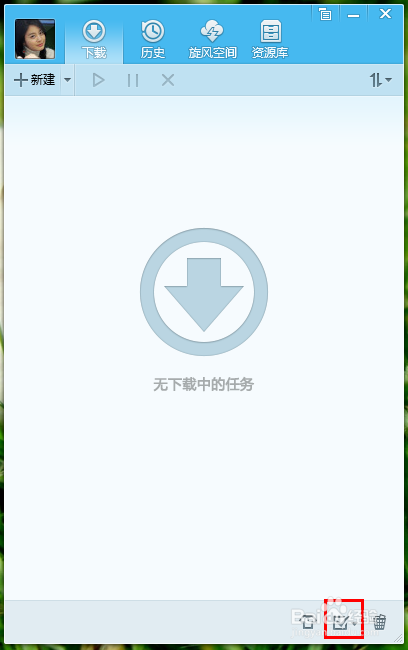
2、在弹出的菜单栏中,选择计划任务下载
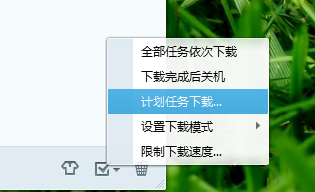
3、这时,我们看到QQ旋风显示无计划任务状态
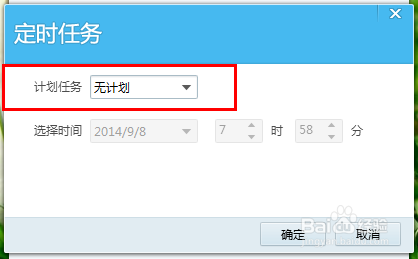
4、点击下拉菜单按钮,选择关机
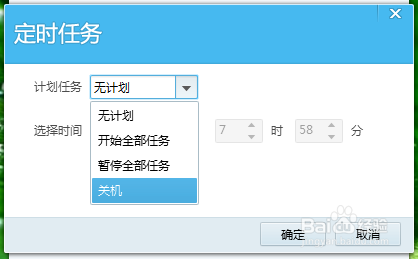
5、这时,由于时间是即时的,不符合定时关机的规则
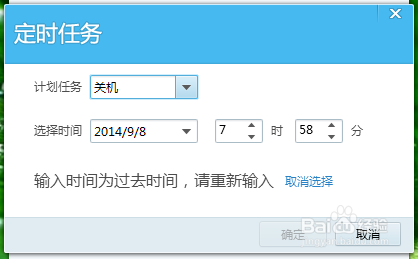
6、我们可以根据自己的情况,想要什么时间关机,选择之后,点击确定就可以了
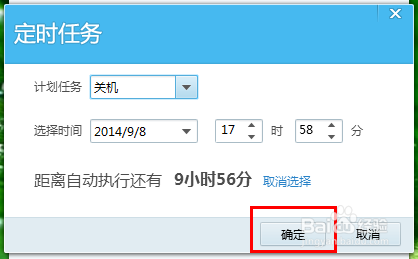
1、在下载界面上,点击下方的设置按钮,选择下载模式,点击优先上网就可以了,此后,只要一上网浏览网页,QQ旋风就会自动暂停,给浏览网页提供足量的流量来进行上网
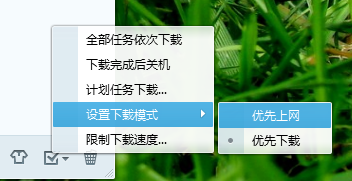
声明:本网站引用、摘录或转载内容仅供网站访问者交流或参考,不代表本站立场,如存在版权或非法内容,请联系站长删除,联系邮箱:site.kefu@qq.com。